Visual Studio Code 5 คุณสมบัติที่ยอดเยี่ยมที่ทำให้เป็น Frontrunner
Visual Studio Code เป็นเครื่องมือแก้ไขรหัสใหม่จาก Microsoft มันเพิ่งจะเข้าสู่วงจรการเปิดตัวครั้งแรกครั้งแรก 1.0.0 ฉันได้ลองมาหลายครั้งแล้วในขณะที่มันอยู่ในเบต้าและฉันก็ประทับใจกับทุกอย่างที่นำมาให้กับโต๊ะจนถึงตอนนี้.
Visual Studio Code (VSC) มีน้ำหนักเบาและรวดเร็วและหากคุณเคยใช้ SublimeText หรือ Atom มาก่อนคุณจะรู้สึกเหมือนอยู่บ้านทันที VSC มาพร้อมกับ จานสีคำสั่งการเลือกเคอร์เซอร์หลายตัวอย่างและการเติมโค้ดอัตโนมัติ - คุณสมบัติที่คุณคุ้นเคยอยู่แล้ว.
อย่างไรก็ตามมันมาพร้อมกับลายเซ็นของตัวเองที่ทำให้โดดเด่นในหมู่ผู้เล่นปัจจุบันในตลาด ดังนั้นโดยไม่ต้องกังวลใจต่อไปลองมาดูกัน.
1. Intellisense
IntelliSense เป็นรหัส เติมข้อความอัตโนมัติตรงตามปัญญาประดิษฐ์. ยูทิลิตี้นี้มีรายการคำแนะนำพร้อมกับคำใบ้หรือคำอธิบายสั้น ๆ ในขณะที่เรากำลังเขียนรหัส เหล่านี้คือ ได้มาจากปัจจัยตามบริบทหลายประการ เช่นภาษาการเขียนโปรแกรมไวยากรณ์ตัวแปรฟังก์ชั่นเช่นเดียวกับรหัสทั้งหมดที่อยู่ในไฟล์.
IntelliSense รองรับภาษาการเขียนโปรแกรมจำนวนมากรวมถึง Sass, LESS, JavaScript, TypeScript และ PHP ส่วนขยายบางรายการที่จะรวม IntelliSense สำหรับภาษาการเขียนโปรแกรมอื่น ๆ ก็มีให้เช่นกัน มันเป็นคุณสมบัติที่ยอดเยี่ยมในการปรับปรุงประสิทธิภาพ.

2. มอง
ในขณะที่เขียนโค้ดคุณมักจะลืมฟังก์ชั่นบางอย่างโดยที่ฟังก์ชั่นนั้นถูกกำหนดไว้ในตอนแรกและสิ่งที่เป็นพารามิเตอร์ที่จำเป็น.
กับ แอบมอง, คุณสามารถเลือกฟังก์ชั่นจากนั้นกด Shift + F12 การคัดเลือก ขยายเข้าไปในหน้าต่างอินไลน์แสดงคำจำกัดความที่สมบูรณ์ของฟังก์ชัน เช่นเดียวกับที่กำหนดฟังก์ชั่น ปัจจุบันคุณลักษณะนี้ทำงานใน C, C #, JavaScript, TypeScript, .NET และภาษาการเขียนโปรแกรมอื่น ๆ.
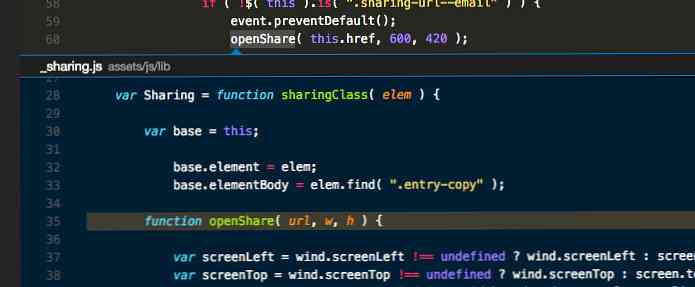
3. CLI
คล้ายกับ SublimeText ที่มี subl บรรทัดคำสั่งรหัส Visual Studio ติดตั้ง CLI ชื่อ รหัส และติดตั้งง่าย.
ใน Windows CLI จะถูกติดตั้งพร้อมกับแอพแล้ว CLI สามารถเข้าถึงได้ผ่าน Command Prompt ใน OS X สามารถติดตั้งและถอนการติดตั้งผ่าน Command Palette.
คุณสามารถใช้ CLI เพื่อเปิดไดเรกทอรีเฉพาะกับ Visual Studio Code หรือเปิดไดเรกทอรีโครงการปัจจุบันของคุณใน Terminal หรือ Command Prompt โดยตรงจากบรรณาธิการ.
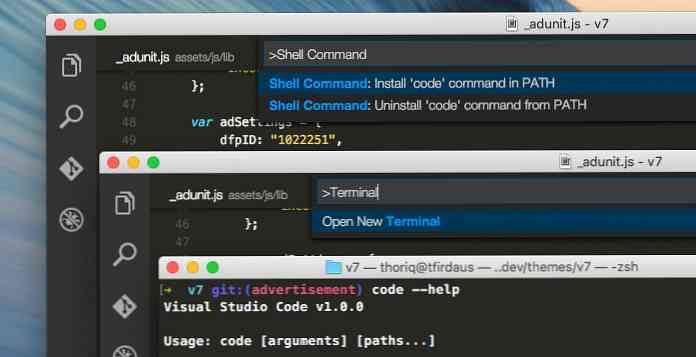
4. Git ในตัว
Visual Studio Code มี Git อยู่ในตัวแก้ไข ที่ด้านซ้ายของแถบด้านข้างคุณจะพบไอคอน Git ที่คุณสามารถเริ่มต้น Git ได้เช่นกัน ดำเนินการคำสั่ง Git หลายรายการ เช่น ผูกมัด, ดึง, ดัน, rebase, ประกาศ, และดูการเปลี่ยนแปลงภายในไฟล์.
นอกจากนี้หากคุณกำลังทำการเปลี่ยนแปลงในพื้นที่เก็บข้อมูล Git, Visual Studio จะ แสดงตัวบ่งชี้สีใน gutter editor, ระบุตำแหน่งที่คุณทำการแก้ไข.
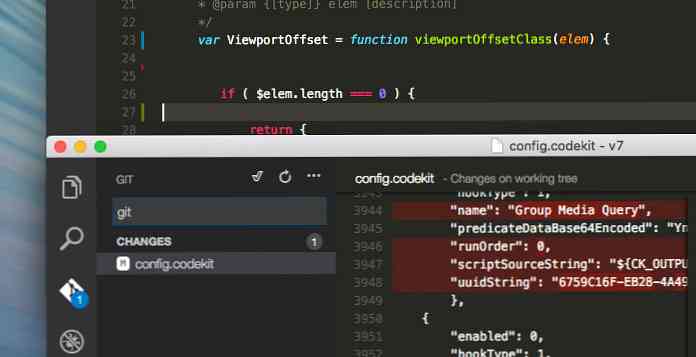
เราจะดำดิ่งเข้าสู่ Git ใน Visual Studio Code ในโพสต์ถัดไปดังนั้นโปรดติดตาม.
5. รองชนะเลิศอันดับงาน
สุดท้าย แต่ไม่ท้ายสุดรหัส Visual Studio ยังมี Task Runner ในตัวซึ่งให้ความสะดวกสบายในระดับหนึ่ง.
หากต้องการใช้คุณลักษณะนี้เราสามารถตั้งค่า tasks.json ไฟล์หรือผ่านการกำหนดค่างานยอดนิยมบางอย่างเช่น Grunt, Gulp หรือ MSBuild หากมีให้ เมื่อตั้งค่าการกำหนดค่าแล้วเราสามารถเรียกใช้ Task Runner ผ่าน Command Palette โดยพิมพ์ เรียกใช้งาน. การพิมพ์ งาน จะแสดงรายการคำสั่งที่เกี่ยวข้องทั้งหมด.
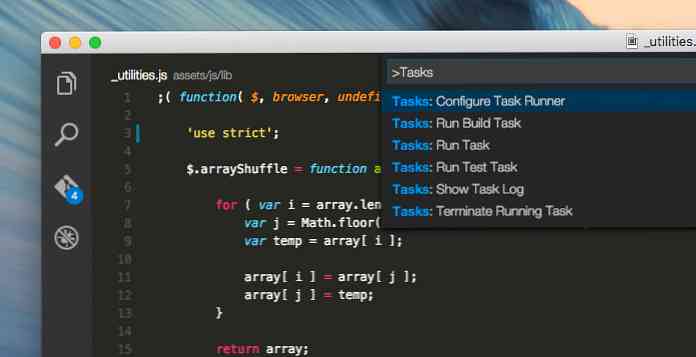
ห่อ
ส่วนต่อประสาน Visual Studio Code ชุดคีย์และชุดคำสั่งนั้นใช้งานง่ายและคุ้นเคย โดยสรุปแล้ว Visual Studio Code เป็นเครื่องมือแก้ไขรหัสที่มีแนวโน้มถึงแม้ว่าจะมีคุณสมบัติบางอย่างที่ขาดหายไป.
อย่างไรก็ตามฉันกำลังพิจารณาเปลี่ยนและปรับเวิร์กโฟลว์ของฉันเป็น Visual Studio Code ฉันรอคอยรุ่นถัดไปหวังว่าจะมีการปรับปรุงอย่างมาก.




